對于打印獎狀,通常我們所采用的方法是將姓名和獲幾等獎位置空著,等到獎狀打印完畢再用手工填寫;或者是分別在每張電子獎狀上更改名字等信息再打印。這兩種方法都費時費力,我們可以用郵件合并法來實現批量打印下面是學習啦小編為大家整理的如何利用Word批量打印獎狀和信封,希望大家能夠從中有所收獲!
批量打印獎狀的方法:
一、建立獎狀模板
首先利用Word制作一個獎狀模板并保存為“獎狀.doc”,將其中班級、姓名、獲獎類別先空出,確保打印輸出后的格式與獎狀紙相符。
二、用Excel建立獲獎數據庫
在Excel表格中輸入獲獎人以及獲幾等獎等相關信息并保存為“獎狀數據.xls”。

三、關聯數據庫與獎狀
打開“獎狀.doc”,依次選擇視圖→工具欄→郵件合并,在新出現的工具欄中選擇“打開數據源”,并選擇“獎狀數據.xls”,打開后選擇相應的工作簿,默認為sheetl,并按確定。
將鼠標定位到需要插入班組的地方,單擊“插入域”,在彈出的對話框中選擇“班級”,并按“插入”。同樣的方法完成姓名、項目、等第的插入。
四、預覽并打印
選擇“查看合并數據”,然后用前后箭頭就可以瀏覽合并數據后的效果,選擇“合并到新文檔”可以生成一個包含所有獎狀的Word文檔,這時就可以批量打印了。
利用郵件合并功能可以非常方便地將Excel數據與Word文檔關聯起來,如果數據有變動,只要在Excel表格中修改就可以了。利用該功能,還可以非常方便地制作和打印成績單、工資條等。
批量打印信封的方法:
很多學校在開學之前都要給學生寄錄取通知書,考完試后還要給學生寄成績單,教務處需要打印大量的信封。其實利用Word XP與Excel XP可以協作來批量打印信封,一起來看看吧。
1、準備階段
(1)新建一Excel文件“新生名單”,將新生名單的各項信息導入或直接輸入,如:郵政編碼、通訊地址、姓名等。
(2)新建一Word文件“信封”,調用菜單“工具→信函與郵件→中文信封向導”,打開“信封制作向導”對話框(沒有此功能需用Office XP源盤來安裝),根據向導提示設計一個信封,設置好字體、字號(如圖所示)。
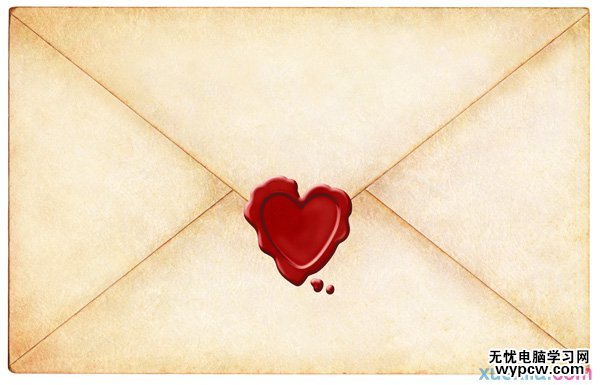
2、調用數據
(1)在“信封”文件中,調用菜單“視圖→郵件合并”,顯示郵件合并工具欄,點擊[打開數據源]工具按鈕,按提示選擇新建的Excel文件“新生名單”,選擇sheet1。
(2)選擇“000000”(代表郵政編碼),點擊郵件合并工具欄[插入域]按鈕,在對話框中選擇插入“郵政編碼”,“000000”被“《郵政編碼》”所代替。然后進行同樣操作,替換“地址”、“姓名”。
(3)點擊郵件合并工具欄[查看合并數據圖標]按鈕,會顯示“新生名單”中的學生數據。
3、打印信封
很多學校期末都都要給學生寄成績通知單,教務處需要打印大量的信封。利用Word XP與Excel XP可以協作來批量打印信封,一起來看看吧。
新聞熱點
疑難解答